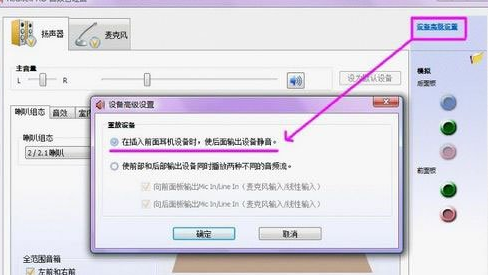大家知道如何在Win7系统中调试声卡吗?有时候听着电脑的声音不太舒服,但是又不知道怎么调试,下面就一起通过图片来看看如何在Win7系统中调试声卡吧!
1.在桌面右下角右键点击小喇叭,选择“录音设备”。
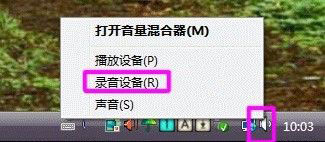
2.转到“录制”选项卡,鼠标右键空白处点击“显示禁用的设备”。
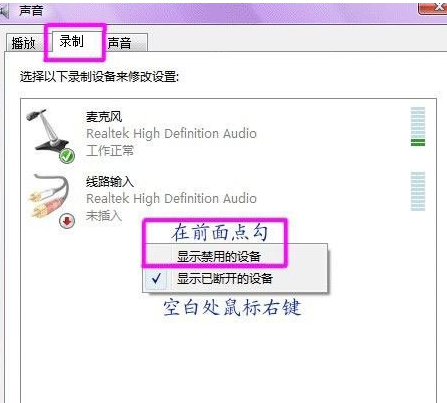
3.看到“立体声混音”的选项右键点击“启用”。
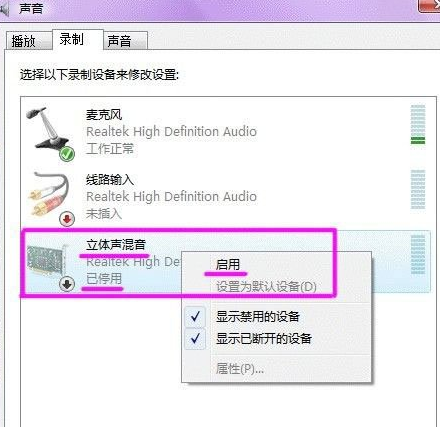
4.启用后继续右键打开属性。
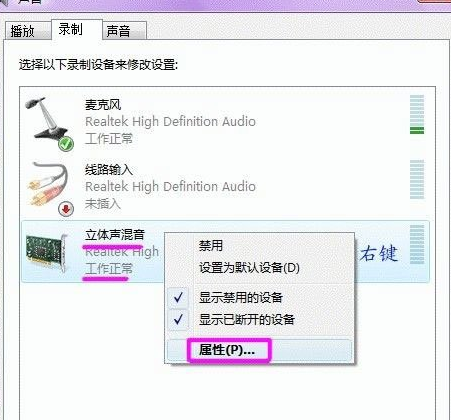
5.然后根据实际情况调节音量,点击确定后转到播放选项卡,在扬声器上右键属性,点击级别,把里边的小红叉都取消掉。
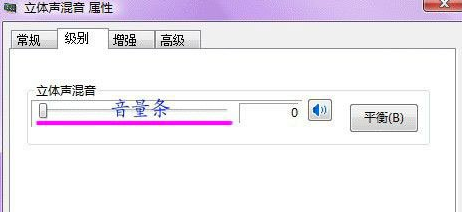
6.然后进入控制面板打开音频管理器,进行“喇叭组态”,“音效”以及“默认格式”的设置。


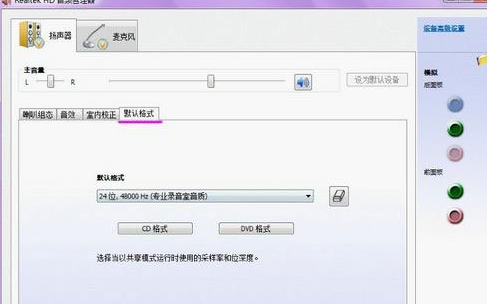
7.转到麦克风选项卡进行“麦克风效果”以及“默认格式”的设置。
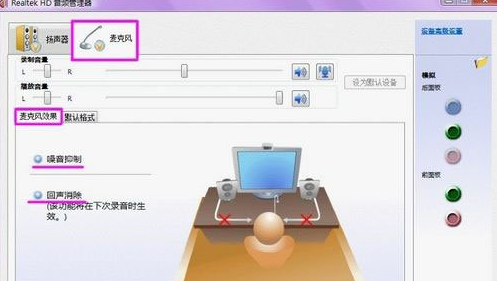
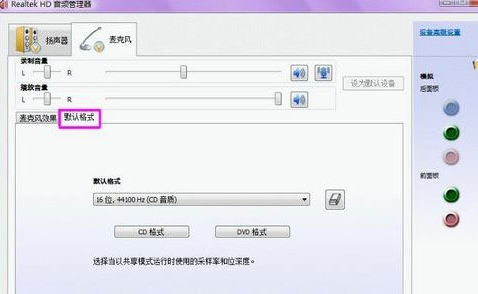
8.最后点击设备高级设置,点击“在插入前面耳机设备是,使后面输出设备静音”,这样一来调试就完成了。